
Members自带两个成员:系统管理员(Admin)和客户(Guest)。当新建一个项目数据库时,建库的用户一般就是此项目的主管。用户可以以系统管理员的身份进入数据库。系统管理员可以进行以下三种操作。
(1)分配一个系统管理员密码来启动设计数据库
设置文件密码有两种方法,一种是进入Members管理区,单击Admin图标,系统将会弹出如图1-21所示的用户属性对话框进行设置;另一种是可以参考1.1节中的内容来设置文件密码。

(2)创建设计组其他成员
在Design Team的Members文档面板上,单击鼠标右键,会弹出New Member菜单命令,执行该命令后会弹出一个对话框,如图1-22所示。此时可以分配组员名字、密码及属性,这样就可创建一个新成员。
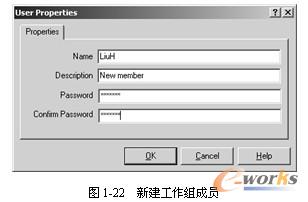
(3)设置每个成员的工作权限
对于设计组的成员,可以分别设置各成员的工作权限。具体设计方法如下:
首先双击Permissions图标,进入Permissions操作面板,如图1-23所示。然后在Design Team的Permissions文档面板上,单击鼠标右键,系统将弹出New Rule菜单命令,执行该命令后,系统会弹出一个权限属性对话框,如图1-24所示。在该对话框中可以设置各成员的工作权限。工作权限包括各个成员对设计数据库里的文件进行读(Read)、写(Write)、删除(Delete)、创建 (Create)等操作的权利,如果设置为只读权限(Read),则该设计对象将只能读出,而不能进行其他操作。
在该对话框的User Scope编辑框中,用户可以选择需要设置的对象,包括Admin、Guest和All members,还可以在Custom Scope编辑框中设定各对象的权限范围。
使用鼠标双击需要设置工作权限的对象,也可以打开权限属性设置对话框。用户在选中需要设置权限的对象后,单击鼠标右键,从系统弹出的快捷菜单中选取New Rule命令,也可以进行用户权限设置操作。
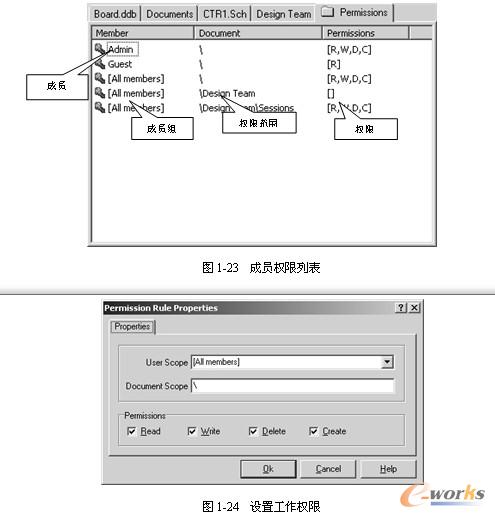
一旦把数据库设计成项目工作组模式时,每次启动设计数据库,每个工作组成员只能根据各自的密码在各自被分配的权限范围内进行设计工作。每个成员在进入设计数据库后,能通过Session文档查看各文档的权限信息及其他成员打开和锁定文档的信息。
需要强调指出的是,设计工作组的成员及权限只与某个设计数据库有关。它们在不同的数据库之间是独立的
ICP经营许可证:鄂B2-20080078
(于2003年首获许可证:鄂B2-20030029)
鄂公网安备:420100003343号
© 2002-2025 武汉制信科技有限公司 版权所有
投诉举报电话:027-87592219